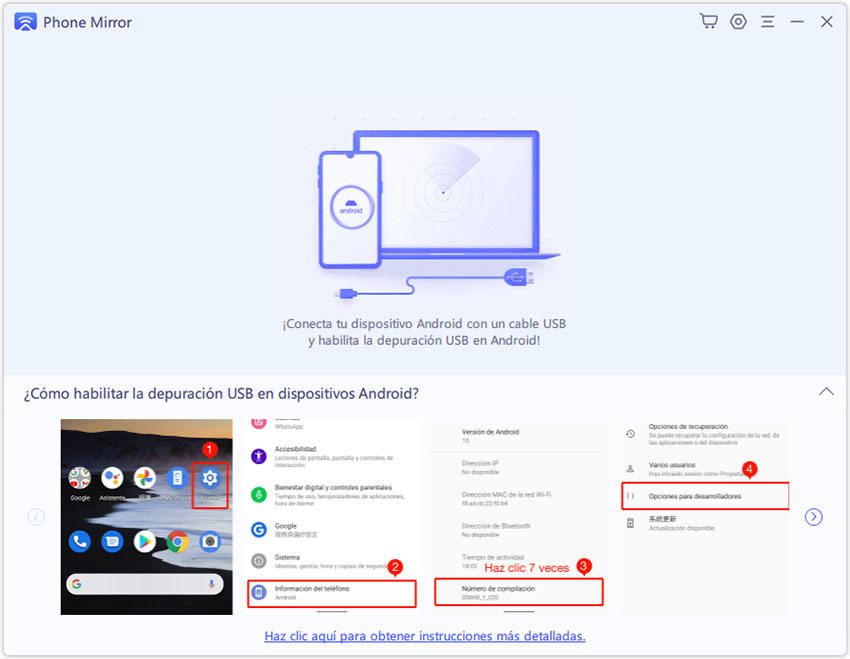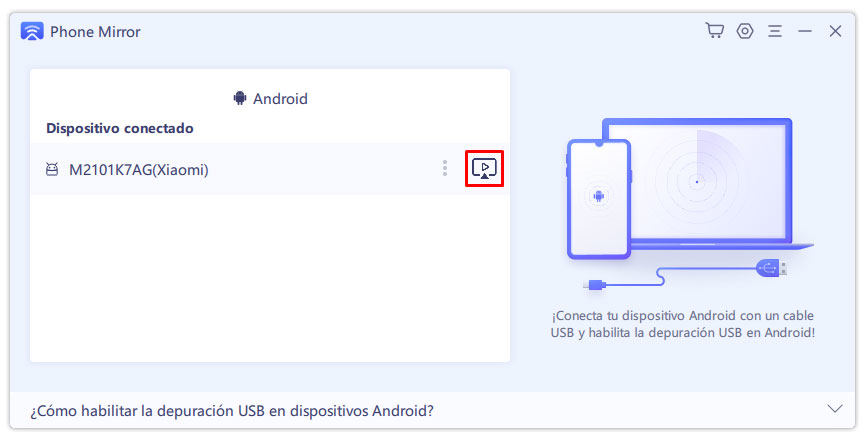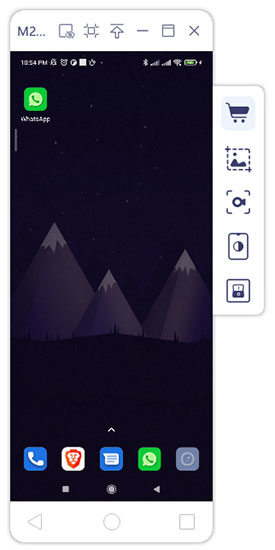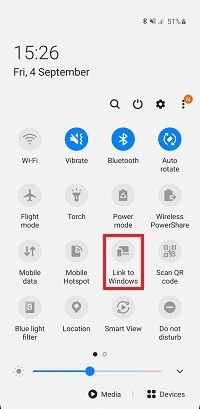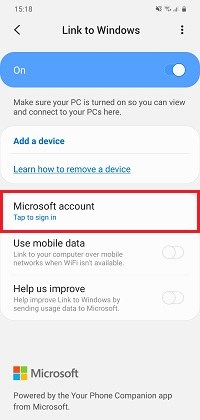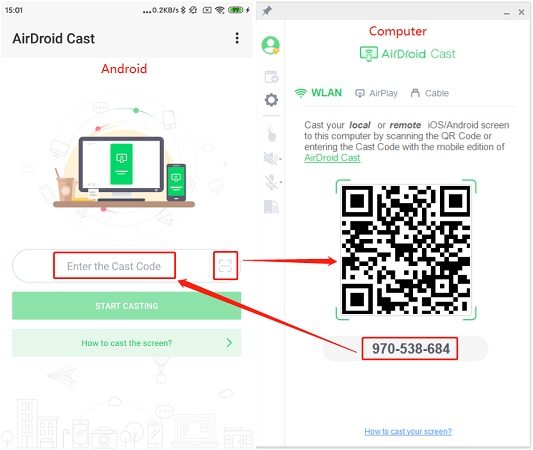4 mejores formas para duplicar pantalla Samsung a PC
A veces puede resultarle difícil leer fácilmente un documento en la pantalla de su teléfono y a la vez observar la pantalla con mayor claridad en una pantalla más grande. Lo mismo se aplica en el caso de intentar duplicar el teléfono Samsung en la computadora. Existen métodos para duplicar el teléfono Samsung en la PC .
Parte 1: ¿Qué es la duplicación de pantalla
La capacidad de ver la pantalla de un dispositivo en otro de forma remota se denomina duplicación de pantalla, por ejemplo, puede duplicar la pantalla del teléfono Samsung en su PC o viceversa. Hay muchas formas de utilizar la pantalla de un teléfono móvil en una computadora.
Entre otras ventajas, elimina la necesidad de tomar un teléfono inteligente cada vez que llega una notificación; También se simplifica el intercambio de archivos multimedia entre la PC y el teléfono inteligente. La duplicación de pantalla ha demostrado ser una función muy útil que ofrece a las personas la oportunidad de compartir su pantalla en dimensiones más grandes para ver el contenido con mayor detalle.
Parte 2: Qué hacer para compartir pantalla Samsung a PC
Compartir pantalla de Samsung a PC se puede utilizar potencialmente en muchas situaciones y domina como una característica muy importante. Los siguientes métodos se pueden utilizar para reflejar la pantalla de su teléfono inteligente Samsung.
- 1. Duplicar pantalla Samsung a PC - Phone Mirror
- 2. Duplicar pantalla Samsung a PC - Link a Windows
- 3. Duplicar pantalla Samsung a PC - Smart View
- 4. Duplicar pantalla Samsung a PC - AirDroid
1. Compartir pantalla de Samsung a PC - Phone Mirror
Tenorshare Phone Mirror se puede utilizar para reflejar el teléfono Samsung en la PC. Su proceso es sencillo y claro. No importa si desea tomar capturas de pantalla, grabar pantallas, revisar mensajes o jugar juegos, puede ayudarlo a hacerlo en la computadora. Por lo tanto, no tiene que alternar entre su teléfono y su computadora. Pruébalo gratis.
Descargue e inicie Phone Mirror en la computadora.
Utilice un cable USB para conectar su Samsung a la PC y habilitar la depuración USB.

Luego haga clic en el botón de espejo para iniciar la duplicación de la pantalla de Samsung en la PC.

En unos segundos, la pantalla de su teléfono se mostrará en la PC.

2. Compartir pantalla de Samsung a PC- Link a Windows
Para duplicar el teléfono Samsung en la PC, puede aprovechar Microsoft Link a Windows en su dispositivo Samsung y la aplicación Tú Teléfono en su PC. Sus aplicaciones móviles se pueden usar en su PC con Windows 10 y puede mover contenido sin problemas entre dispositivos.
En la actualidad, Link a Windows está disponible en ciertos dispositivos Samsung con Android 7 y versiones posteriores. Si tiene la actualización de mayo de 2019 para Windows 10, la aplicación Tu Teléfono ya está disponible. (Nota: si desea duplicar el uso de la aplicación, necesita un teléfono Samsung con Android 11 y Windows 10 con la actualización de mayo de 2020 o posterior). Los siguientes pasos simples lo guiarán sobre cómo configurar la aplicación en su teléfono inteligente Samsung.
- Para usar esta función, tanto su PC con Windows como su teléfono Samsung elegible deben estar cerca, conectados a la misma red Wi-Fi y encendidos. Asegúrese de estar usando la misma cuenta de Microsoft en su teléfono y su PC.
-
El panel de notificaciones de Samsung aparecerá cuando deslice el dedo hacia abajo desde la parte superior de la pantalla. Toque Link a Windows. Si no tiene la opción, descargue la aplicación Link a Window de Google Play Store.

Inicie sesión con la misma cuenta de Microsoft que usa en su PC.

- Ahora, en tu PC, abre la aplicación Tu Teléfono. Puede escribir y buscar "Tu teléfono" en el cuadro de búsqueda de la barra de tareas.
- Seleccione la opción Android / Samsung, luego continúe. Deberá iniciar sesión en una cuenta de Microsoft. Asegúrese de que sea la misma que está en su dispositivo Samsung.
- Verá un mensaje de permiso en su teléfono para conectarse a la aplicación Tú Teléfono. Toca Permitir.
- Luego, puede ver fotos, mensajes y la pantalla del teléfono en su computadora.
3. Duplicar pantalla Samsung a PC - Smart View
¿Smart View es compatible con computadoras para duplicar la pantalla del teléfono Samsung? La respuesta es sí, puedes. Smart View está integrado en la mayoría de los dispositivos móviles Samsung nuevos. Para duplicar el teléfono Samsung en la PC con Smart View, puede habilitar y configurar la pantalla inalámbrica en su computadora, o necesita descargar Smart Flow app de la tienda Samsung Galaxy o Google Play tanto en su teléfono como en su computadora. Aquí presentaremos cómo usar Smart View en Smart Flow para reflejar su teléfono Samsung en una computadora portátil.
- Primero, descargue y ejecute Smart Flow tanto en su teléfono Samsung como en su computadora.
- Conecta la misma red Wifi y empareja los 2 dispositivos. Abra Smart View en su Samsung.
En la interfaz de la aplicación Samsung Flow, haga clic en el icono Samsung View. Luego, se mostrará la pantalla de su teléfono y podrá usarla en su computadora.

Con Smart Flow, no solo puede duplicar el teléfono Samsung en la PC, también puede compartir archivos, recibir llamadas, etc. Pero Smart Flow solo está disponible para Android 6 y versiones posteriores.
Tips: Cómo arreglar cuando Smart View no funciona
A veces Samsung Smart View no funciona, y hay algunas soluciones verificadas. Le recomendamos que utilice ReiBoot para Android para solucionar problemas de Samsung Smart View.
4. Duplicar el teléfono Samsung en la PC - AirDroid
Desde las características únicas de AirDroid y la sincronización fluida del teléfono Samsung con la PC, se ha convertido en la mejor opción en los teléfonos Samsung como una aplicación de duplicación de pantalla de terceros. La funcionalidad de Android en AirDroid es variada. Puede tomar capturas de pantalla, acceder a los archivos, llamadas y mensajes de su dispositivo Android, y más. Para compartir la pantalla del teléfono Samsung en la PC, es necesario AirDroid Cast.
- Descargue la aplicación AirDroid Cast para sus dispositivos Samsung y PC o Mac. Está disponible en su sitio web oficial o en Google Play.
Ábrelos al mismo tiempo, ingresa el código de transmisión o escanea el código QR que se muestra en la PC con tu teléfono Samsung. Luego toque INICIAR CASTING.

Desde airdroid.com
- Es posible que deba permitir que continúe alguna solicitud. Luego, en su Samsung, toque Habilitar para habilitar el permiso de transmisión de pantalla; en su computadora, haga clic en Iniciar ahora.
- Por fin, puede ver la pantalla de su teléfono Samsung en la PC. Detenga el proceso haciendo clic en el botón Pausar en cualquier momento.
Conclusión - Palabras finales
Como puede ver, la duplicación de pantalla es una característica muy interesante de los dispositivos Samsung. Puede reflejar la pantalla del teléfono Samsung instantáneamente con su familia, leer artículos en una pantalla más grande y reproducir películas en la pantalla grande. Entonces, aquí en esta guía algunos de las mejores aplicaciones de duplicación de pantalla incluyendo Phone Mirror que se recomienda para que refleje el teléfono Samsung en la PC.
- Compartir pantalla de celular a PC sin demora
- Controlar Android desde PC directamente
- Controlar hasta 5 dispositivos Android al mismo tiempo
- Tomar capturas y grabar la pantalla de Android en PC en alta calidad
- Compartir contenidos entre celular y PC

Tenorshare Phone Mirror
El mejor espejo de pantalla para Android e iOS
Fácil, estable y en alta definición